前端工程师技能之photoshop巧用系列第五篇——雪碧图
前面的话
前面已经介绍过,描述性图片最终要合并为雪碧图。本文是photoshop巧用系列第五篇——雪碧图
定义
css雪碧图(sprite)是一种网页图片应用处理方式,它允许将一个页面涉及到的所有零星图片都包含到一张大图中。使用雪碧图的处理方式可以实现两个优点:
【1】减少http请求次数
【2】减少图片大小,提升网页加载速度 (多张图片加载速度小于拼合成的图片的加载速度)
凡事都不完美,实现优点的同时也带来了缺点,即提高了网页的开发和维护成本。
应用场景
前面提到过,并不是所有的图片都可以用来制作雪碧图,只有描述性图片才适合
【1】对于img标签设置的内容性图片,是不能合并到雪碧图的,如果合并这些图片会影响页面可读性,语义化降低且可调整的范围小
【2】对于横向和纵向都平铺的图片,也不能合并到雪碧图中。如果是横向平铺,只能将所有横向平铺的图合并成一张大图,只能竖直排列,不能水平排列;如果是纵向平铺,只能将所有纵向平铺的图合并成一张大图,只能水平排列,不能竖直排列

合并
雪碧图的制作实际上就是零星小图合并成一张大图,但小图合并需要遵循以下规则:
【1】图片在合并之前必须保留空隙
1、如果是小图标,留的空隙可适当小一些,一般20像素左右
2、如果是大图标,要留的空隙就要大一点,因为大图标在调整的时候,影响到的空间也会比较大

【2】图片排列方式有横向和纵向

【3】合并分类的原则
有三种合并分类的原则,分别是基于模块、基于大小和基于色彩
a、把同属一个模块的图片进行合并

b、把大小相近的图片进行合并

c、把色彩相近的图片进行合并

【4】合并推荐
在实际的雪碧图制作中,一般采用两种方法:一种是只本页用到的图片合并;另一种是有状态的图标合并
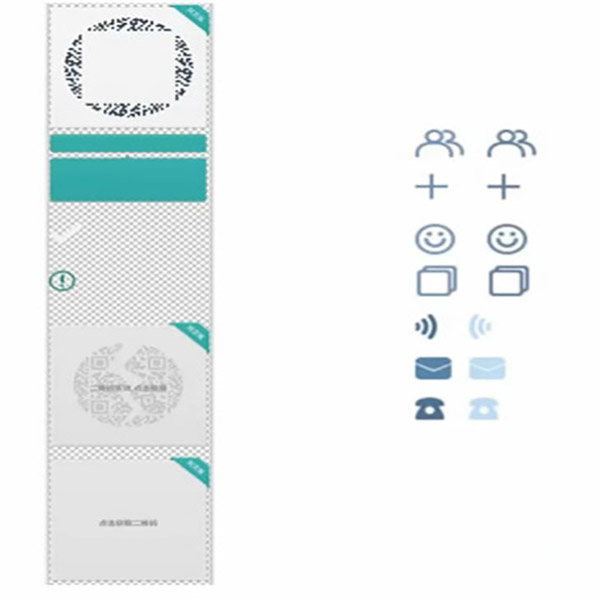
实现
在以前,我们可能需要手动实现雪碧图,这是一件非常麻烦的且容易出错的事情。现在有了很多方便的工具来制作雪碧图。我经常使用是一个叫做css背景合并工具的小工具。
使用方法如下图所示:

维护
【放大画布】
图像 -> 画布大小
 |
 |
 |
【减小画布】
[注意]PNG8的颜色模式默认为索引颜色模式,在修改png8图片时需要更改其颜色模式为RGB模式,步骤为图像 -> 模式 -> RGB颜色
 |
 |
1、选择 图像 -> 裁切 选择基于左上角像素颜色,可以实现自动裁切的效果
 |
 |
 |
 |
2、先选定要保留的区域,然后选择 图像 -> 裁剪或者选择工具栏中的裁剪工具按钮进行裁剪
 |
 |
 |
【移动图标】
1、若图标为独立图层,则用移动工具拖动即可
 |
 |
2、若图标为非独立图层
a、先用选区工具选中图标区域,再用移动工具拖动图标,这样可以移动该图层
b、先用选区工具选中图标区域,再剪切
 |
 |
 |
更多前端工程师技能之photoshop巧用系列第五篇——雪碧图 相关文章请关注PHP中文网!

Alat AI Hot

Undresser.AI Undress
Apl berkuasa AI untuk mencipta foto bogel yang realistik

AI Clothes Remover
Alat AI dalam talian untuk mengeluarkan pakaian daripada foto.

Undress AI Tool
Gambar buka pakaian secara percuma

Clothoff.io
Penyingkiran pakaian AI

AI Hentai Generator
Menjana ai hentai secara percuma.

Artikel Panas

Alat panas

Notepad++7.3.1
Editor kod yang mudah digunakan dan percuma

SublimeText3 versi Cina
Versi Cina, sangat mudah digunakan

Hantar Studio 13.0.1
Persekitaran pembangunan bersepadu PHP yang berkuasa

Dreamweaver CS6
Alat pembangunan web visual

SublimeText3 versi Mac
Perisian penyuntingan kod peringkat Tuhan (SublimeText3)

Topik panas
 1379
1379
 52
52
 Bagaimana saya menggunakan Photoshop untuk mencipta grafik media sosial?
Mar 18, 2025 pm 01:41 PM
Bagaimana saya menggunakan Photoshop untuk mencipta grafik media sosial?
Mar 18, 2025 pm 01:41 PM
Butiran artikel menggunakan Photoshop untuk grafik media sosial, meliputi persediaan, alat reka bentuk, dan teknik pengoptimuman. Ia menekankan kecekapan dan kualiti dalam penciptaan grafik.
 Bagaimanakah saya menyediakan imej untuk web menggunakan Photoshop (mengoptimumkan saiz fail, resolusi)?
Mar 18, 2025 pm 01:35 PM
Bagaimanakah saya menyediakan imej untuk web menggunakan Photoshop (mengoptimumkan saiz fail, resolusi)?
Mar 18, 2025 pm 01:35 PM
Artikel membincangkan mengoptimumkan imej untuk web menggunakan Photoshop, memberi tumpuan kepada saiz fail dan resolusi. Isu utama adalah mengimbangi kualiti dan masa beban.
 Apakah sebab mengapa PS terus menunjukkan pemuatan?
Apr 06, 2025 pm 06:39 PM
Apakah sebab mengapa PS terus menunjukkan pemuatan?
Apr 06, 2025 pm 06:39 PM
PS "Memuatkan" Masalah disebabkan oleh akses sumber atau masalah pemprosesan: Kelajuan bacaan cakera keras adalah perlahan atau buruk: Gunakan CrystaldiskInfo untuk memeriksa kesihatan cakera keras dan menggantikan cakera keras yang bermasalah. Memori yang tidak mencukupi: Meningkatkan memori untuk memenuhi keperluan PS untuk imej resolusi tinggi dan pemprosesan lapisan kompleks. Pemandu kad grafik sudah lapuk atau rosak: Kemas kini pemandu untuk mengoptimumkan komunikasi antara PS dan kad grafik. Laluan fail terlalu panjang atau nama fail mempunyai aksara khas: Gunakan laluan pendek dan elakkan aksara khas. Masalah PS sendiri: Pasang semula atau membaiki pemasang PS.
 Apakah soalan umum mengenai mengeksport PDF di PS
Apr 06, 2025 pm 04:51 PM
Apakah soalan umum mengenai mengeksport PDF di PS
Apr 06, 2025 pm 04:51 PM
Soalan dan penyelesaian yang sering ditanya Apabila mengeksport PS sebagai PDF: Font Embedding Masalah: Periksa pilihan "Font", pilih "Benamkan" atau tukar fon ke dalam lengkung (laluan). Masalah Penyimpangan Warna: Tukar fail ke dalam mod CMYK dan laraskan warna; Secara langsung mengeksportnya dengan RGB memerlukan persediaan psikologi untuk pratonton dan sisihan warna. Isu Resolusi dan Saiz Fail: Pilih resolusi mengikut keadaan sebenar, atau gunakan pilihan mampatan untuk mengoptimumkan saiz fail. Isu Kesan Khas: Gabungan (meratakan) lapisan sebelum mengeksport, atau menimbang kebaikan dan keburukan.
 Bagaimanakah saya menyediakan imej untuk cetak menggunakan Photoshop (resolusi, profil warna)?
Mar 18, 2025 pm 01:36 PM
Bagaimanakah saya menyediakan imej untuk cetak menggunakan Photoshop (resolusi, profil warna)?
Mar 18, 2025 pm 01:36 PM
Artikel ini membimbing untuk menyediakan imej untuk dicetak di Photoshop, memberi tumpuan kepada resolusi, profil warna, dan ketajaman. Ia berpendapat bahawa profil 300 ppi dan CMYK adalah penting untuk cetakan yang berkualiti.
 Bagaimana untuk menyelesaikan masalah pemuatan apabila PS sentiasa menunjukkan bahawa ia memuatkan?
Apr 06, 2025 pm 06:30 PM
Bagaimana untuk menyelesaikan masalah pemuatan apabila PS sentiasa menunjukkan bahawa ia memuatkan?
Apr 06, 2025 pm 06:30 PM
Kad PS adalah "Memuatkan"? Penyelesaian termasuk: Memeriksa konfigurasi komputer (memori, cakera keras, pemproses), membersihkan pemecahan cakera keras, mengemas kini pemacu kad grafik, menyesuaikan tetapan PS, memasang semula PS, dan membangunkan tabiat pengaturcaraan yang baik.
 Bagaimana saya menggunakan keupayaan penyuntingan video Photoshop?
Mar 18, 2025 pm 01:37 PM
Bagaimana saya menggunakan keupayaan penyuntingan video Photoshop?
Mar 18, 2025 pm 01:37 PM
Artikel ini menerangkan cara menggunakan Photoshop untuk penyuntingan video, memperincikan langkah -langkah untuk mengimport, mengedit, dan mengeksport video, dan menonjolkan ciri -ciri utama seperti panel garis masa, lapisan video, dan kesan.
 Bagaimana saya membuat gif animasi di photoshop?
Mar 18, 2025 pm 01:38 PM
Bagaimana saya membuat gif animasi di photoshop?
Mar 18, 2025 pm 01:38 PM
Artikel membincangkan membuat dan mengoptimumkan GIF animasi di Photoshop, termasuk menambah bingkai kepada GIF yang sedia ada. Fokus utama adalah untuk mengimbangi kualiti dan saiz fail.




